在Excel中批量筛选数据的方法包括使用筛选功能、使用高级筛选功能、利用VBA代码、使用Power Query等。 其中,使用筛选功能是最常见和直观的方法。详细解释如下:
使用筛选功能:Excel中的筛选功能可以帮助用户快速筛选出满足特定条件的数据。首先,选择包含数据的整个表格,然后点击“数据”选项卡中的“筛选”按钮,这将为每列数据添加一个下拉箭头。用户可以点击这些箭头来选择特定的筛选条件,比如筛选出某个特定值或日期范围内的数据。
一、使用筛选功能
Excel的筛选功能是一个非常强大的工具,可以帮助用户快速找到和管理他们所需的数据。以下是使用筛选功能的详细步骤和一些高级技巧。
1.1 启用筛选功能
要启用筛选功能,首先需要选择数据表格中的任意单元格,然后按照以下步骤操作:
打开Excel文件,选择包含数据的整个表格。
点击Excel界面顶部的“数据”选项卡。
在“数据”选项卡中,点击“筛选”按钮。这将为每列数据添加一个下拉箭头。
点击任意列标题上的下拉箭头,将会看到一些筛选选项。可以选择特定的值、文本过滤器或数字过滤器。
1.2 使用筛选条件
筛选条件可以帮助用户精确筛选出他们所需的数据。以下是一些常见的筛选条件及其应用:
按值筛选:点击列标题下拉箭头,选择要筛选的特定值。可以勾选一个或多个值。
文本过滤器:如果要筛选包含特定文本的行,可以使用文本过滤器。点击下拉箭头,选择“文本过滤器”,然后选择包含、等于、开头是等选项。
数字过滤器:类似地,如果要筛选特定数字范围内的数据,可以使用数字过滤器。点击下拉箭头,选择“数字过滤器”,然后选择大于、小于、介于等选项。
1.3 多条件筛选
在实际工作中,可能需要对多个列同时进行筛选,这时可以使用多条件筛选:
启用筛选功能后,可以对每一列分别设置筛选条件。
例如,在第一列筛选出特定的值后,可以在第二列继续选择筛选条件。
Excel会根据所有设置的条件同时进行筛选,显示满足所有条件的行。
二、使用高级筛选功能
Excel的高级筛选功能比普通筛选功能更强大,适合处理更复杂的筛选需求。以下是如何使用高级筛选功能的详细步骤。
2.1 设置条件区域
在使用高级筛选功能之前,需要先设置条件区域:
在数据表格的旁边,创建一个新的区域,用于输入筛选条件。
条件区域的第一行应包含与数据表格中相同的列标题。
在条件区域的第二行及以后,输入具体的筛选条件。可以在同一行中输入多个条件,这些条件之间是“与”的关系;在不同行中输入条件,这些条件之间是“或”的关系。
2.2 启用高级筛选
设置好条件区域后,可以按照以下步骤启用高级筛选:
选择包含数据的整个表格。
点击“数据”选项卡中的“高级”按钮。
在弹出的“高级筛选”对话框中,选择“将筛选结果复制到其他位置”。
在“列表区域”中选择包含数据的表格区域。
在“条件区域”中选择刚刚设置的条件区域。
在“复制到”框中选择一个空白单元格,Excel将把筛选结果复制到这个位置。
点击“确定”按钮,Excel会按照设置的条件筛选出数据并复制到指定位置。
三、使用VBA代码进行批量筛选
对于需要经常进行复杂筛选操作的用户,可以利用Excel的VBA(Visual Basic for Applications)编程语言编写脚本,实现自动化筛选。
3.1 编写VBA代码
以下是一个简单的VBA示例代码,用于批量筛选数据:
Sub BatchFilter()
Dim ws As Worksheet
Set ws = ThisWorkbook.Sheets("Sheet1")
' 清除以前的筛选
ws.AutoFilterMode = False
' 应用筛选条件
ws.Range("A1:D100").AutoFilter Field:=1, Criteria1:="条件1"
ws.Range("A1:D100").AutoFilter Field:=2, Criteria1:=">100"
End Sub
3.2 运行VBA代码
要运行上述VBA代码,可以按照以下步骤操作:
按下Alt + F11打开VBA编辑器。
在VBA编辑器中,点击插入 > 模块,创建一个新的模块。
将上述VBA代码复制粘贴到模块中。
按下F5键运行代码,Excel将按照代码中的条件筛选数据。
四、使用Power Query进行批量筛选
Power Query是Excel中的一个强大工具,适合处理大量数据和复杂的筛选需求。
4.1 导入数据到Power Query
以下是使用Power Query进行批量筛选的步骤:
打开Excel文件,选择数据表格。
点击“数据”选项卡中的“从表格/范围”按钮,将数据导入到Power Query编辑器。
在Power Query编辑器中,可以看到导入的数据表格。
4.2 应用筛选条件
在Power Query编辑器中,可以应用各种筛选条件:
点击列标题旁边的下拉箭头,选择筛选条件。
Power Query提供了丰富的筛选选项,包括按值、按文本、按数字、按日期等。
可以逐列设置筛选条件,Power Query会动态更新筛选结果。
4.3 加载筛选结果
设置好筛选条件后,可以将筛选结果加载回Excel:
点击Power Query编辑器中的“关闭并加载”按钮。
Power Query会将筛选后的数据加载到一个新的工作表中。
五、总结
通过上述方法,可以在Excel中实现数据的批量筛选。使用筛选功能适合处理简单的筛选需求,高级筛选功能适合处理更复杂的筛选需求,VBA代码适合需要自动化筛选的用户,Power Query则适合处理大量数据和复杂筛选需求。根据具体的需求,选择合适的方法可以大大提高工作效率。
相关问答FAQs:
1. 如何在Excel中进行批量筛选数据?在Excel中,您可以使用筛选功能来快速筛选并显示特定条件下的数据。要进行批量筛选数据,请按照以下步骤操作:
在Excel中选择包含您要筛选的数据的范围。
在“数据”选项卡上的“筛选”组中,单击“筛选”按钮。这将在每个列标题上添加筛选箭头。
单击要应用筛选的列标题的筛选箭头。这将显示一个下拉菜单。
在下拉菜单中选择您想要的筛选条件。您可以选择等于、不等于、大于、小于等各种条件。
根据需要选择或输入筛选条件的值。
单击“确定”按钮。Excel将根据您选择的条件筛选并显示符合条件的数据。
2. 如何在Excel中使用高级筛选来批量筛选数据?除了常规筛选功能外,Excel还提供了高级筛选功能,可以更灵活地进行批量筛选。要使用高级筛选,请按照以下步骤操作:
首先,在Excel中创建一个新的区域,用于输入您的筛选条件。
在新区域的第一行中,输入要筛选的列的标题,以及您想要的筛选条件。
在“数据”选项卡上的“排序和筛选”组中,单击“高级”按钮。这将打开“高级筛选”对话框。
在“高级筛选”对话框中,选择要筛选的数据范围和条件输入区域。
单击“确定”按钮,Excel将根据您的筛选条件进行批量筛选,并将符合条件的数据显示出来。
3. 如何在Excel中使用自动筛选来批量筛选数据?除了常规筛选和高级筛选功能外,Excel还提供了自动筛选功能,可以帮助您快速进行批量筛选。要使用自动筛选,请按照以下步骤操作:
在Excel中选择包含您要筛选的数据的范围。
在“数据”选项卡上的“筛选”组中,单击“自动筛选”按钮。这将在每个列标题上添加筛选箭头。
单击要应用筛选的列标题的筛选箭头。这将显示一个下拉菜单。
在下拉菜单中选择您想要的筛选条件。您可以选择等于、不等于、大于、小于等各种条件。
根据需要选择或输入筛选条件的值。
Excel将根据您选择的条件筛选并显示符合条件的数据。
原创文章,作者:Edit1,如若转载,请注明出处:https://docs.pingcode.com/baike/4360444